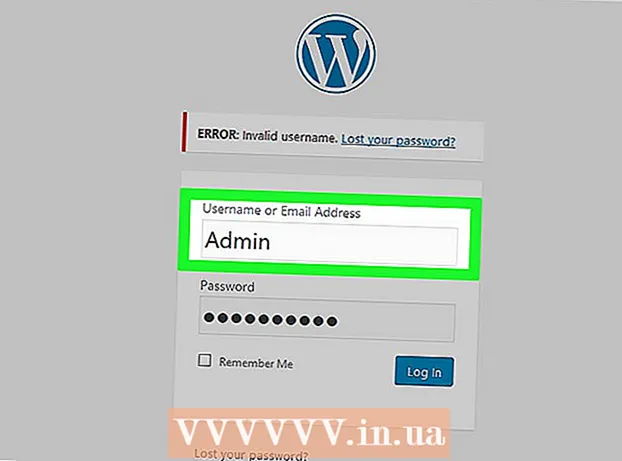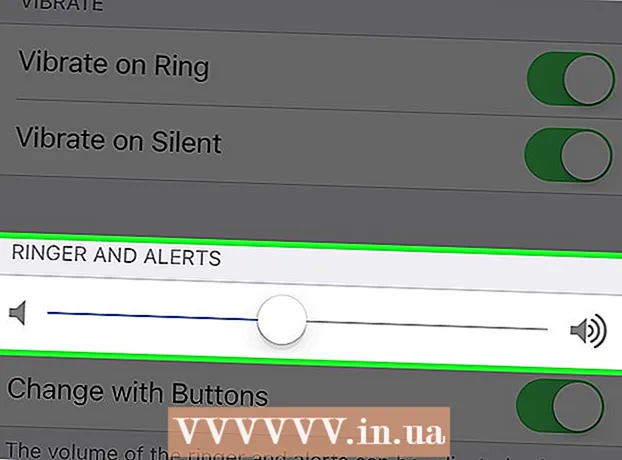作者:
Gregory Harris
创建日期:
14 四月 2021
更新日期:
1 七月 2024

内容
Mac系统非常受欢迎。它运行速度快,外观漂亮,制作精良。如果您的系统开始变慢,我们建议您清洁硬盘。我们将告诉您这是如何完成的。
脚步
方法 1 of 2:正常系统设置
 1 删除您不使用的任何程序和应用程序。 使用该程序卸载程序,或者直接到各个程序的目录中找到名为uninstall的卸载文件(卸载程序的程序:CleanGenius或AppZapper)。
1 删除您不使用的任何程序和应用程序。 使用该程序卸载程序,或者直接到各个程序的目录中找到名为uninstall的卸载文件(卸载程序的程序:CleanGenius或AppZapper)。 - 如果您不知道如何正确删除系统上的程序,请在 Internet 或此站点上阅读相关信息。
 2 清空垃圾。 这将加快您的计算机速度,尤其是当您的回收站中有大量文件时。
2 清空垃圾。 这将加快您的计算机速度,尤其是当您的回收站中有大量文件时。  3 使用代码清理程序,例如 XSlimmer。 这将增加可用磁盘空间量并加快计算机速度。
3 使用代码清理程序,例如 XSlimmer。 这将增加可用磁盘空间量并加快计算机速度。  4 将旧文件归档,尤其是文档和照片。 这将减小它们的大小。为此,您需要一个可以在 Internet 上找到和下载的归档程序。
4 将旧文件归档,尤其是文档和照片。 这将减小它们的大小。为此,您需要一个可以在 Internet 上找到和下载的归档程序。 - 压缩文件后,将它们移动到外部硬盘驱动器或 CD 以进行安全存储。
 5 清理系统日志和临时文件。 您的系统应该自动运行 UNIX 脚本,但在早期版本的 Mac OSX 中,脚本通常设置为在凌晨 3 点或 5 点左右运行,而计算机通常关闭,因此脚本永远不会运行。
5 清理系统日志和临时文件。 您的系统应该自动运行 UNIX 脚本,但在早期版本的 Mac OSX 中,脚本通常设置为在凌晨 3 点或 5 点左右运行,而计算机通常关闭,因此脚本永远不会运行。 - 下载 OnyX 等免费应用程序,设置清除日志和临时文件的时间表。
- 如果您想自己清除系统日志和临时文件:
- 前往终端 应用程序(或程序) → 服务 → 终端
- 在终端中输入“sudo 定期每天每周每月”并按 Enter
- 输入您的 Mac 管理员密码
- 等待系统启动所需的过程并完成清洁。之后,终端将再次打开。
 6 删除不必要的旧系统备份,以及来自 iPod、iPhone 或 iPad 的数据副本,以将系统恢复到它们。
6 删除不必要的旧系统备份,以及来自 iPod、iPhone 或 iPad 的数据副本,以将系统恢复到它们。- 要查找这些备份,请打开类别 家 → 图书馆 → 软件组(应用支持) → 移动同步 → 备份(或备份)...查找新副本和旧副本。删除旧副本。
 7 不时检查 ~/Movies/、~/Music/ 和 ~/Downloads/ 文件夹并删除不需要的文件。
7 不时检查 ~/Movies/、~/Music/ 和 ~/Downloads/ 文件夹并删除不需要的文件。 8 删除旧的 DMG、iPhone 应用程序 (IPSW) 和其他文件。
8 删除旧的 DMG、iPhone 应用程序 (IPSW) 和其他文件。- 删除 DMG:DMG 是磁盘映像。创建磁盘映像并安装所需的程序或游戏后,您可以删除该映像。
- 删除 IPSW:打开 图书馆 → iTunes → iPhone 更新 并删除旧文件。
方法 2 of 2:清洁磁盘的其他方法
 1 如果不再需要 iPhoto、iMovie 和 GarageBand 文件夹,请删除它们。 它们最多占用 3GB 的空间。
1 如果不再需要 iPhoto、iMovie 和 GarageBand 文件夹,请删除它们。 它们最多占用 3GB 的空间。  2 购买额外的外部存储设备来存储您需要但经常不使用的信息、照片、电影等。例如,另一个硬盘驱动器或闪存驱动器。
2 购买额外的外部存储设备来存储您需要但经常不使用的信息、照片、电影等。例如,另一个硬盘驱动器或闪存驱动器。  3 在创建备份之前重新启动计算机。
3 在创建备份之前重新启动计算机。 4 注册 Dropbox(免费高达 2 GB)或 MEGA(免费高达 50 GB)——在互联网上免费存储信息。 在那里上传您的文件后,您将始终可以从世界任何地方的任何计算机访问它们。
4 注册 Dropbox(免费高达 2 GB)或 MEGA(免费高达 50 GB)——在互联网上免费存储信息。 在那里上传您的文件后,您将始终可以从世界任何地方的任何计算机访问它们。 - 如果您注册这些服务之一,请不要忘记不断清除缓存并删除不再需要的文件。例如,当您将文件上传到 Dropbox 时,系统会将备份存储在您的计算机上。删除它们。
 5 使用 DiskInventoryX 之类的程序来管理计算机上安装的程序。 您可以查看程序列表、它们占用多少空间、使用它们的频率等。
5 使用 DiskInventoryX 之类的程序来管理计算机上安装的程序。 您可以查看程序列表、它们占用多少空间、使用它们的频率等。  6 启动 CCleaner。 CCleaner 至少可以清理多达 200MB 的磁盘空间。该程序会删除不必要和未使用的系统文件和注册表文件。
6 启动 CCleaner。 CCleaner 至少可以清理多达 200MB 的磁盘空间。该程序会删除不必要和未使用的系统文件和注册表文件。  7 禁用在 Time Machine 中创建备份的选项。 这样您最多可以清理 100GB 的空间。为了这:
7 禁用在 Time Machine 中创建备份的选项。 这样您最多可以清理 100GB 的空间。为了这: - 转到终端(如上)。
- 输入“sudo tmutil disablelocal”并按 Enter
- 输入管理员密码。
 8 如果您愿意,您可以购买带有 64GB SSD 启动驱动器和 2TB 硬盘驱动器空间的 iMac 的下一个版本,用于存储程序和文件。
8 如果您愿意,您可以购买带有 64GB SSD 启动驱动器和 2TB 硬盘驱动器空间的 iMac 的下一个版本,用于存储程序和文件。
提示
- 不使用?删除!
- 如果您无法删除文件/文件夹,请关闭所有可能正在使用它的应用程序或重新启动计算机。
- MacPorts 有 LaunchDaemons
- 所有带有进度条的应用程序都使用 RAM
警告
- 小心不要混淆任何东西。
- 在删除任何内容之前备份您的系统。